
时间:2021-04-09 19:16:15 来源:www.win10xitong.com 作者:win10
今天小编的电脑就发生了Win10桌面图标出现蓝色阴影的问题,不要慌,遇到了Win10桌面图标出现蓝色阴影的问题我们要想办法来解决它,我们自己来学着处理Win10桌面图标出现蓝色阴影的问题,也不是不可以,大家跟着小编的步伐操作:1、首先我们进入到电脑的桌面上,然后右键桌面的计算机选项,并且选择属性打开。2、然后在属性的左侧找到高级系统设置进行点击就解决了。上面的内容简单的描述了一下Win10桌面图标出现蓝色阴影问题该怎么处理,下面我们就仔细的来学习一下它的具体操作办法。
Win10桌面图标蓝影解决方案
1.首先,我们进入计算机的桌面,然后右键单击桌面上的计算机选项,并选择属性打开。
2.然后找到属性左侧的高级系统设置,点击即可。
3.然后切换到窗口属性界面的高级栏,点击设置选项进入下一步。
4.然后找到鼠标指针下显示阴影的选项,去掉之前的勾选,然后确认应用。
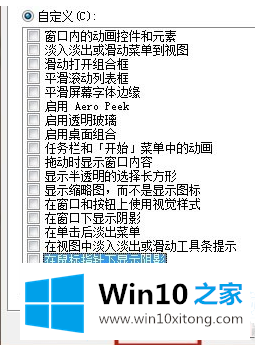
以上是如何解决Win10桌面图标的蓝色阴影,以及如何解决Win10桌面图标的蓝色阴影。如果你想了解更多关于电脑系统的使用,可以关注win10 Home!
回顾一下上面文章的内容,主要是非常详细的说了Win10桌面图标出现蓝色阴影的具体操作办法,有遇到这样问题的网友可以按照上文介绍的方法尝试处理,希望对大家有所帮助。